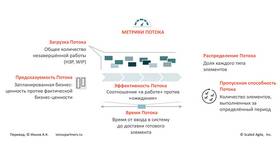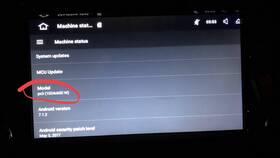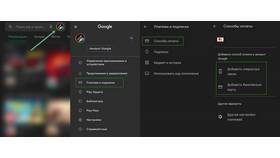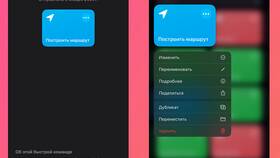Настройка подписи в Outlook позволяет профессионально оформлять исходящие письма. Рассмотрим процесс изменения подписи в различных версиях почтового клиента.
Содержание
Способы изменения подписи в Outlook
| Версия Outlook | Метод доступа |
| Outlook 365 (Windows) | Файл → Параметры → Почта → Подписи |
| Outlook 2019/2016 | Вкладка "Сообщение" → Подпись |
| Outlook для Mac | Outlook → Настройки → Подписи |
| Outlook в браузере | Параметры → Просмотреть все параметры → Почта |
Пошаговая инструкция для Outlook 365
Открытие редактора подписей
- Запустите Outlook и откройте вкладку "Файл"
- Выберите "Параметры" в левом меню
- Перейдите в раздел "Почта"
- Нажмите кнопку "Подписи..."
Создание и редактирование подписи
- Нажмите "Создать" для новой подписи
- Введите название подписи
- В редакторе введите текст подписи
- Добавьте контакты, логотип или социальные сети
- Выберите шрифт и форматирование
Настройка автоматической подписи
| Тип письма | Рекомендация |
| Новые сообщения | Выберите подпись в выпадающем списке |
| Ответы/пересылки | Можно установить другую подпись или "(нет)" |
Дополнительные возможности:
- Создание нескольких подписей для разных целей
- Назначение разных подписей для разных учетных записей
- Использование HTML-кода для сложного форматирования
- Вставка электронной визитки (vCard)
Особенности в веб-версии Outlook
- Откройте Outlook в браузере
- Нажмите на значок настроек (шестеренка)
- Выберите "Просмотреть все параметры Outlook"
- Перейдите в раздел "Почта" → "Компоновка"
- Найдите блок "Подпись электронной почты"
- Введите или отредактируйте текст подписи
- Сохраните изменения
Регулярное обновление подписи в Outlook поддерживает актуальность ваших контактных данных и профессиональный имидж.